กำลังอัปเดตเว็บไซต์ WordPress ของฉันพัง
เผยแพร่แล้ว: 2021-07-24ฝันร้ายที่สุดของทุกคนคือ... คุณอัปเดตปลั๊กอินหรือบางทีธีมของคุณ หรือแม้แต่เวอร์ชัน PHP หรือ WordPress และเว็บไซต์ของคุณพัง! สิ่งที่ควรจะเป็นงานง่ายๆ อาจกลายเป็นงานที่คุ้มค่าชั่วโมงในขณะที่คุณต่อสู้เพื่อค้นหาผู้กระทำผิดและแก้ไขไซต์ของคุณ
หากการอัปเดตทำให้เว็บไซต์ WordPress ของคุณเสียหาย บทความนี้เหมาะสำหรับคุณ! เราจะพิจารณาสาเหตุทั่วไปหลายประการและวิธีแก้ไข มาเริ่มกันเลย!
ติดอยู่ในโหมดบำรุงรักษา
ในขณะที่กระบวนการอัปเดตใดๆ กำลังดำเนินการอยู่ WordPress จะเข้าสู่โหมดการบำรุงรักษา และเป็นผลให้ผู้เยี่ยมชมเห็นข้อความการบำรุงรักษาที่อ่านบางอย่างเช่น 'เว็บไซต์อยู่ระหว่างการบำรุงรักษาตามกำหนดเวลา'
เมื่อการอัปเดตสำเร็จ ข้อความจะแสดงขึ้นสองสามนาทีแล้วหายไปโดยอัตโนมัติ แต่ในบางครั้ง สคริปต์ที่เรียกใช้การอัปเดตอาจหมดเวลา และคุณจะพบว่าเว็บไซต์ของคุณค้างอยู่ในโหมดบำรุงรักษา แล้วเกิดอะไรขึ้น? ขึ้นอยู่กับว่าคุณอัปเดตอะไร
อย่างแรกเลยคืออย่างแรก และนั่นก็คือการดูว่าเราจะสามารถเข้าถึงไซต์ของเราได้หรือไม่ เมื่อคุณอัปเดตทุกแง่มุมของไซต์ WordPress ของคุณ ไฟล์ชั่วคราว .maintenance จะถูกสร้างขึ้นภายใต้โฟลเดอร์รากของเว็บไซต์ของคุณ หากคุณติดอยู่ในโหมดบำรุงรักษา คุณจะต้องลบไฟล์นี้ ในการทำเช่นนั้น ใช้ไคลเอนต์ FTP ที่คุณชื่นชอบเพื่อเชื่อมต่อกับไซต์ของคุณ ไปที่โฟลเดอร์รูท และคุณควรเห็นไฟล์ .maintenance อยู่ที่นั่น ลบสิ่งนี้
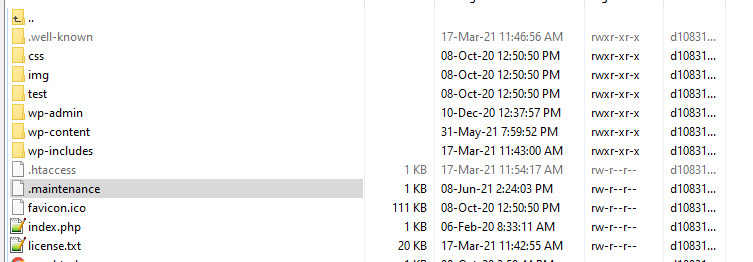
หากไซต์ของคุณถูกแคชไว้ คุณอาจต้องการล้างแคชด้วย หลังจากนั้น หากคุณรีเฟรชส่วนหน้า เว็บไซต์ของคุณควรแสดงอย่างถูกต้อง
ตอนนี้ ไซต์ของเรากลับมาทำงานได้อีกครั้ง เราต้องตรวจสอบว่าสิ่งที่เราอัปเดตนั้นอัปเดตอย่างถูกต้องหรือไม่ ดังนั้นเราจึง 'แก้ไข' ปัญหาของหน้าจอการบำรุงรักษาที่ค้างอยู่ แต่สิ่งสำคัญคือต้องตรวจสอบปัญหานี้เพิ่มเติมเพื่อตรวจสอบว่ามีเหตุผลพื้นฐานที่ทำให้เกิดปัญหานี้หรือไม่
ปลั๊กอินเป็นผู้ร้าย
หากหน้าจอโหมดบำรุงรักษาค้างเกิดขึ้นเมื่อคุณอัปเดตปลั๊กอิน ไม่ควรอัปเดตปลั๊กอินทั้งหมดของคุณในครั้งเดียว (สมมติว่านั่นคือสิ่งที่คุณทำ) การอัปเดตทีละรายการช่วยลดความเครียดบนเซิร์ฟเวอร์และมีแนวโน้มที่จะประสบความสำเร็จมากกว่า
ผู้ร้ายที่เป็นไปได้อีกประการหนึ่งคือการอัปเดตทำให้เกิดปัญหาความไม่ลงรอยกัน ในกรณีนั้นคาดว่ากระบวนการจะหยุด ณ จุดนี้คุณอาจไม่สามารถเข้าสู่ระบบในพื้นที่ผู้ดูแลระบบได้ และคุณต้องติดตามปลั๊กอินที่รับผิดชอบด้วยตนเองโดยการปิดใช้งานปลั๊กอินทั้งหมดแล้วเปิดใช้งานใหม่ทีละรายการ คุณจะต้องทำสิ่งนี้โดยเข้าไปที่โฟลเดอร์ปลั๊กอินผ่าน FTP และเปลี่ยนชื่อแต่ละปลั๊กอินเป็นบางอย่างเช่น exampleplugin_disabled การดำเนินการนี้จะหยุดการทำงานของปลั๊กอินนั้นโดยเฉพาะ หากไซต์ของคุณทำงานได้อย่างถูกต้อง แสดงว่าคุณได้ระบุผู้กระทำความผิดแล้ว
สิ่งที่คุณทำต่อไปขึ้นอยู่กับว่าคุณสามารถเปลี่ยนปลั๊กอินได้หรือไม่ หากเป็นปลั๊กอินที่สามารถแทนที่ด้วยตัวเลือกอื่นที่เหมาะสมได้ก็ให้ไปเลย หากคุณต้องการใช้ปลั๊กอินเดิมต่อไป ให้ลองย้อนกลับเป็นเวอร์ชันก่อนหน้าโดยใช้เครื่องมือ เช่น WP Rollback
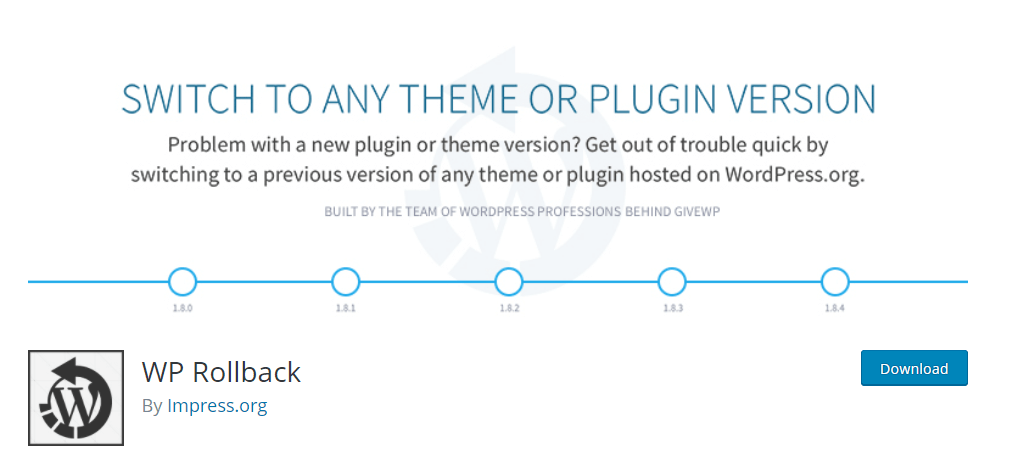
หากไม่เพียงพอสำหรับความต้องการของคุณ พิจารณาจ้างนักพัฒนาซอฟต์แวร์เพื่อตรวจสอบหรือติดต่อผู้พัฒนาปลั๊กอินและขอความช่วยเหลือโดยอธิบายให้พวกเขาทราบถึงสิ่งที่คุณพบโดยให้รายละเอียดมากที่สุด
สุดท้าย ก่อนอัปเดตปลั๊กอินใดๆ ให้ตรวจสอบเสมอว่าเข้ากันได้กับ WordPress เวอร์ชันของคุณ
เมื่อธีมของคุณเป็นปัญหา
ผู้ร้ายที่เป็นไปได้อีกรายหนึ่งเมื่อไซต์ของคุณไม่สามารถออกจากโหมดการบำรุงรักษาอาจเป็นธีมของคุณ สิ่งนี้มักจะเกิดขึ้นเมื่อคุณอัปเดต WP Core มากกว่าที่จะเป็นธีม ดังนั้นจึงอาจไม่ได้นึกถึงทันทีว่าธีมนั้นเป็นปัญหา สาเหตุของปัญหาคือธีมของคุณไม่รองรับ WordPress เวอร์ชันที่คุณอัปเกรดไซต์ของคุณ การอัปเดตธีมมักถูกมองข้าม (หรือละเลย!) และด้วยเหตุนี้ โค้ดของธีมพื้นฐานอาจล้าสมัยมากขึ้นเรื่อยๆ จนกว่าสิ่งต่างๆ จะพังกระทันหัน
เพื่อยืนยันว่าปัญหาเกี่ยวข้องกับธีมของคุณ คุณจะต้องปิดใช้งานธีมปัจจุบันและเปิดใช้งานธีม WordPress เริ่มต้น เช่น ธีม Twenty Twenty-One หากพื้นที่ผู้ดูแลระบบไม่สามารถเข้าถึงได้หลังจากการอัพเดตที่ล้มเหลว คุณสามารถปิดการใช้งานธีมของคุณผ่านไคลเอนต์ FTP ที่คุณชื่นชอบได้เสมอ คุณเพียงแค่ต้องไปที่โฟลเดอร์ธีมและเปลี่ยนชื่อธีมที่ใช้อยู่ในปัจจุบัน สิ่งที่ WordPress จะทำในกรณีนี้จะเปิดใช้งานธีมเริ่มต้นโดยอัตโนมัติ หากปัญหาแก้ไขได้เอง แสดงว่าธีมของคุณมีข้อผิดพลาด
จากนั้น คุณจะต้องอัปเดตธีมของคุณเป็นเวอร์ชันล่าสุด ซึ่งน่าจะ (หวังว่าต่อไป) จะเข้ากันได้กับ WordPress เวอร์ชันนั้น หากคุณยังคงมีปัญหาอยู่ คุณจะต้องติดต่อผู้สร้างธีมหรือผู้พัฒนาเพื่อขอรับการสนับสนุน
เพียงจำไว้ว่าเมื่อคุณอัปเดตธีม การเปลี่ยนแปลงใดๆ ที่ทำกับโค้ดในธีมโดยตรงจะสูญหายไป คุณจะต้องทำสิ่งเหล่านี้ใหม่ แนวทางปฏิบัติที่ดีที่สุดคือการใช้ธีมย่อยเสมอเมื่อทำการเปลี่ยนแปลงโดยตรงในโค้ดของธีม เนื่องจากวิธีนี้จะช่วยหลีกเลี่ยงปัญหาดังกล่าวเมื่อคุณอัปเดตธีม
หลังจากอัปเดตเวอร์ชัน PHP
หากปัญหาเกิดขึ้นหลังจากอัปเดตเวอร์ชัน PHP ของคุณ ในหลายกรณี ปัญหาอาจอยู่ที่ปลั๊กอินที่ล้าสมัย เพียงทำตามขั้นตอนที่อธิบายไว้ด้านบนเพื่อปิดใช้งานด้วยตนเองแล้วเปิดใช้งานปลั๊กอินของคุณอีกครั้งผ่านไคลเอนต์ FTP จนกว่าคุณจะพบผู้กระทำความผิด

หากไม่ได้ผล ให้ลองเปลี่ยนธีมของคุณเป็นธีม WordPress เริ่มต้น บางครั้ง ธีมที่กำหนดเองอาจต้องรับผิดชอบต่อปัญหาหลังการอัปเดตที่เกี่ยวข้องกับเวอร์ชัน PHP หากคุณไม่มีสิทธิ์เข้าถึงแผงการดูแลระบบ คุณสามารถปิดการใช้งานธีมปัจจุบันได้อีกครั้งผ่านไคลเอนต์ FTP ตามที่อธิบายไว้ข้างต้น ซึ่งจะบังคับให้ WordPress โหลดธีมเริ่มต้น
หากคุณโฮสต์ไซต์ของคุณด้วย Pressidium จะมีตัวเลือกอื่นให้คุณ หากการอัปเกรดเวอร์ชัน PHP ของไซต์ทำให้ไซต์ของคุณเสียหาย คุณจะสามารถดาวน์เกรดอีกครั้งได้อย่างง่ายดายจากภายในแดชบอร์ด
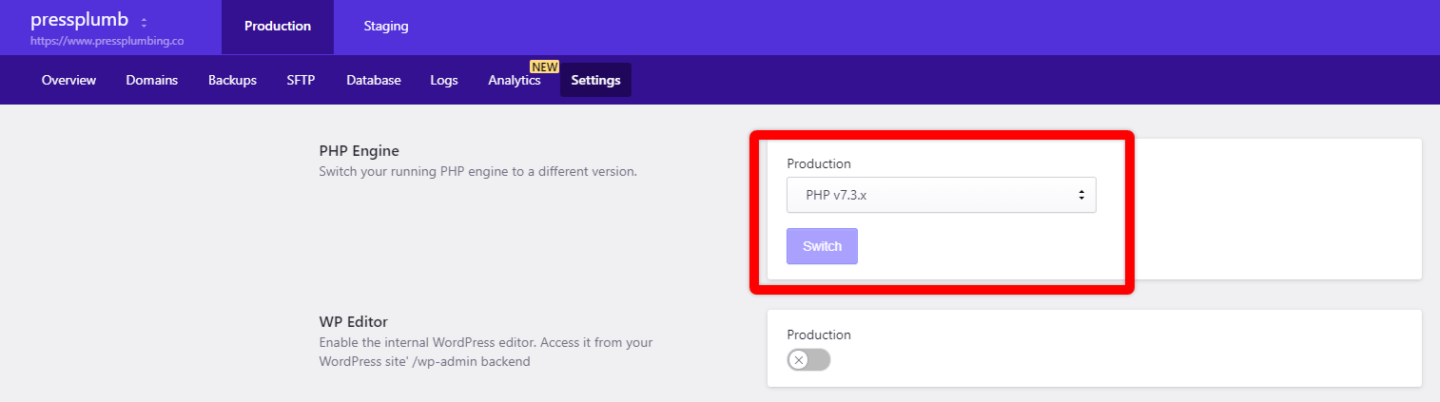
มันง่ายมากที่จะทำและสามารถช่วยชีวิตได้อย่างแท้จริง!
ปัญหาที่เกี่ยวข้องกับเซิร์ฟเวอร์ – ข้อผิดพลาด 500 HTTP
แทนที่จะได้รับข้อความ 'ติดอยู่ในโหมดบำรุงรักษา' คุณอาจได้รับข้อผิดพลาด 500 HTTP หลังจากดำเนินการอัปเดต ในกรณีนี้ ปัญหาน่าจะเกี่ยวข้องกับเซิร์ฟเวอร์มากกว่าปัญหากับธีมหรือปลั๊กอิน
ปัญหาฝั่งเซิร์ฟเวอร์เหล่านี้มักเกิดจากเซิร์ฟเวอร์ที่ใช้ร่วมกันที่มีกำลังงานไม่เพียงพอ/โอเวอร์โหลด ซึ่งโดยทั่วไปแล้วจะใช้สำหรับการโฮสต์งบประมาณ บางทีการตอบสนองช้าหรือเหตุการณ์หน่วยความจำหมดขัดจังหวะขั้นตอนการอัพเดต ในกรณีนี้ ทางเลือกเดียวของคุณคือติดต่อโฮสต์และขอความช่วยเหลือ
หน้าจอสีขาวแห่งความตาย
หน้าจอสีขาวแห่งความตาย (WSOD) คือที่ที่คุณเห็นหน้าจอว่างเปล่าแทนที่จะเป็นเว็บไซต์ของคุณ เป็นหนึ่งในปัญหาที่พบบ่อยที่สุดที่ผู้ใช้ WordPress พบ ไม่ต้องกังวล... เรามีคู่มือฉบับสมบูรณ์เกี่ยวกับการแก้ไขปัญหานี้ที่นี่
การติดตั้งล้มเหลว: ไม่สามารถสร้างไดเรกทอรี
หากคุณเคยได้รับ 'การติดตั้งล้มเหลว: ไม่สามารถสร้างไดเรกทอรี' ก็ไม่ต้องตกใจ! ปัญหานี้มักเกิดจากปัญหาการอนุญาตไฟล์เมื่อคุณอัปเดตปลั๊กอินหรือธีม บางครั้งอาจเกิดจากพื้นที่ดิสก์ไม่เพียงพอ
ในการแก้ปัญหาการอนุญาต คุณจะต้องรีเซ็ตการอนุญาต อีกครั้ง คุณต้องเชื่อมต่อกับไดเร็กทอรีเว็บไซต์ของคุณโดยใช้ไคลเอนต์ FTP และตรวจสอบว่าได้ตั้งค่าการอนุญาตใดบ้างสำหรับโฟลเดอร์ wp_content, wp_includes และ wp_admin โดยคลิกขวา
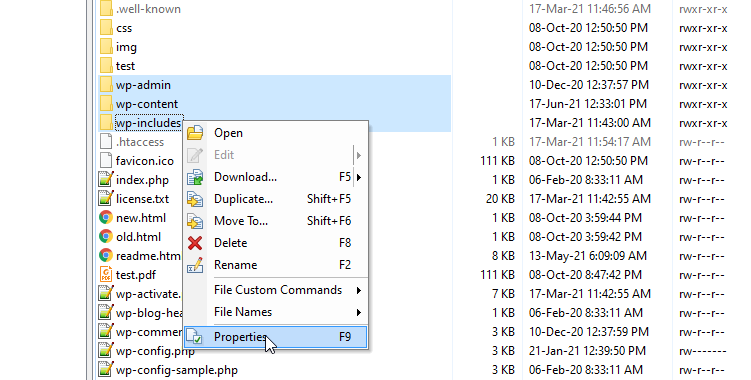
หากเป็นปัญหาที่เกี่ยวข้องกับการอนุญาตจริงๆ โฟลเดอร์ wp-content จะไม่มีสิทธิ์ 755 ที่เหมาะสม หากเป็นเช่นนั้น ตรวจสอบให้แน่ใจว่าได้แก้ไขแล้วคลิกปุ่ม ตกลง ดังที่แสดงด้านล่าง
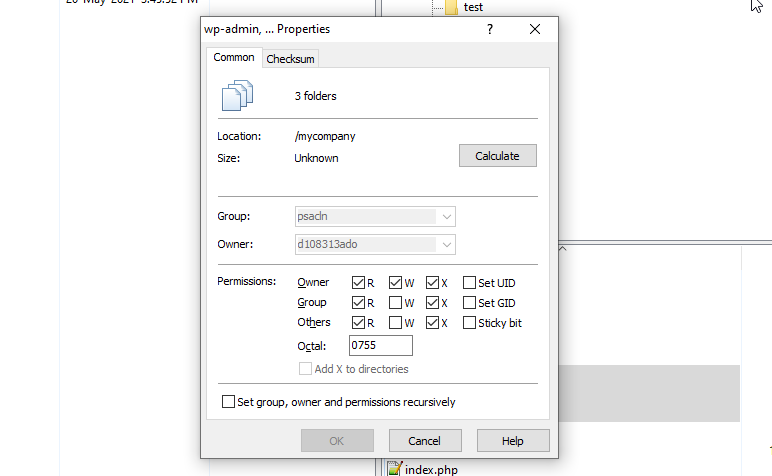
ค่าตัวเลข 755 สอดคล้องกับ Read-Write-Execute for the Owner, Read-Execute for the Group Permissions และ Read-Execute for the Other Permissions สิทธิ์ 'เจ้าของ' ถูกใช้โดยเจ้าของไฟล์หรือไดเรกทอรีที่ได้รับมอบหมาย สิทธิ์ 'กลุ่ม' ถูกใช้โดยสมาชิกของกลุ่มที่เป็นเจ้าของไฟล์หรือไดเรกทอรี สิทธิ์ 'อื่นๆ' ที่ใช้โดยผู้ใช้รายอื่นทั้งหมด คุณยังสามารถปรึกษาเครื่องมือ Chmod Calculator สำหรับการแปลง
เหตุผลอื่นๆ
Τนอกจากนี้ยังมีความเป็นไปได้ที่คุณจะติดอยู่ในโหมดการบำรุงรักษาเนื่องจากคุณเพียงแค่ปิดเบราว์เซอร์ระหว่างการอัปเดต เนื่องจากคุณไม่ทราบว่าการอัปเดตอัตโนมัติกำลังทำงานอยู่หรือโดยไม่ได้ตั้งใจ ในกรณีนั้น ให้ลบไฟล์ .maintenance ตามที่เราอธิบายไว้ข้างต้นแล้วลองอัปเดตอีกครั้ง
ข้อควรระวังในการอัปเดตเว็บไซต์ WordPress ของคุณ
มีขั้นตอน 'แนวทางปฏิบัติที่ดีที่สุด' บางประการที่คุณสามารถทำได้ก่อนที่จะอัปเดตไซต์ของคุณ ซึ่งควรปฏิบัติตามหากเป็นไปได้ ไม่ว่าคุณกำลังอัปเดตปลั๊กอิน ธีม ไฟล์หลัก หรือแม้แต่เวอร์ชัน PHP ลองมาดูที่พวกเขา
สำรองข้อมูลเว็บไซต์ของคุณ
ก่อนดำเนินการใดๆ บนเว็บไซต์ของคุณ คุณควรสำรองข้อมูลไว้เสมอ นี่เป็นสิ่งสำคัญอย่างยิ่งเมื่ออัปเดตไฟล์หลัก ปลั๊กอิน และอื่นๆ เป็นเรื่องปกติที่ปัญหาเกี่ยวกับการอัปเดตจะเกิดขึ้น และหากคุณใช้งาน WordPress เป็นประจำ วันนั้นจะมาถึงในไม่ช้า คุณจะรู้สึกขอบคุณที่สำรองข้อมูลไว้!
ดูบทความนี้ 'วิธีสำรองข้อมูลเว็บไซต์ WordPress – ตัวเลือก' สำหรับรายละเอียดที่ครอบคลุมเกี่ยวกับวิธีการสำรองข้อมูลเว็บไซต์ WordPress ของคุณ
มีรายละเอียดการเข้าใช้เว็บไซต์
หากคุณต้องการติดต่อผู้ให้บริการโฮสติ้งเพื่อขอรับการสนับสนุน ยิ่งคุณสามารถให้ข้อมูล (ที่เกี่ยวข้อง) ได้มากเท่าไร พวกเขาก็จะสามารถช่วยคุณได้เร็วเท่านั้น คุณควรเก็บสำเนาข้อมูลสำคัญที่เกี่ยวข้องกับเว็บไซต์ของคุณไว้เสมอ เพื่อให้คุณสามารถดำเนินการได้อย่างรวดเร็วในกรณีที่เกิดปัญหา – ซึ่งอาจรวมถึงรายละเอียดของผู้รับจดทะเบียนโดเมน การเข้าสู่ระบบโฮสต์ การเข้าถึงข้อมูลรับรองฐานข้อมูล FTP หรือ cPanel หากมี .
สภาพแวดล้อมการแสดงละคร
เซิร์ฟเวอร์การจัดเตรียมนำเสนอโซลูชันที่เหมาะสมที่สุดเพื่อช่วยให้มั่นใจว่าไซต์ที่ใช้งานจริงของคุณไม่มีข้อผิดพลาด ดังที่กล่าวไว้ ไม่ใช่เรื่องแปลกที่การอัปเดตจะทำลายเว็บไซต์ WordPress ในบางขั้นตอน... ดังนั้น การดำเนินการอัปเดตบนเซิร์ฟเวอร์การจัดเตรียมหมายความว่าคุณสามารถใช้แนวทางที่ผ่อนคลายมากขึ้นในการแก้ไขปัญหาหากเกิดเหตุการณ์เลวร้ายที่สุด (เนื่องจากไซต์ที่ใช้งานจริงของคุณจะไม่เป็น ได้รับผลกระทบ) เฉพาะเมื่อคุณแน่ใจว่าการอัปเดตเป็นไปตามแผนแล้ว คุณจะสามารถเผยแพร่การเปลี่ยนแปลงเหล่านี้ได้
Pressidium เสนอไซต์การแสดงละครให้กับลูกค้าของเราทุกคน หากต้องการทราบวิธีการทำงาน โปรดดูบทความนี้
บทสรุป
การทำให้เว็บไซต์ WordPress ของคุณทันสมัยอยู่เสมอเป็นสิ่งสำคัญมาก ยิ่งคุณอัปเดตหลัก ธีม และปลั๊กอินบ่อยเท่าใด โอกาสที่คุณจะมีปัญหากับการอัปเดตเหล่านี้ก็จะยิ่งน้อยลงเท่านั้น (เนื่องจากการอัปเดตจะเพิ่มขึ้นตามธรรมชาติ หมายความว่ามีโอกาสน้อยกว่าที่การอัปเดตจะทำลายไซต์ของคุณ) อย่างไรก็ตาม ปัญหาสามารถและจะเกิดขึ้นได้ หวังว่าเมื่อทำตามขั้นตอนข้างต้นแล้ว คุณจะสามารถแก้ไขปัญหาเหล่านี้ได้!
